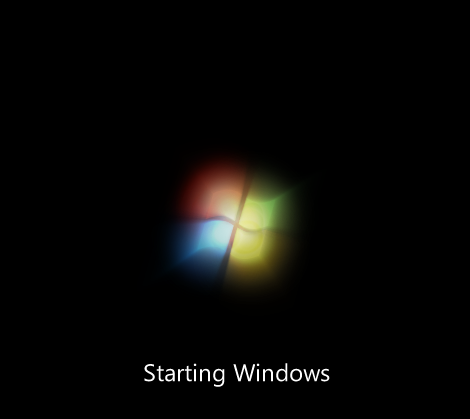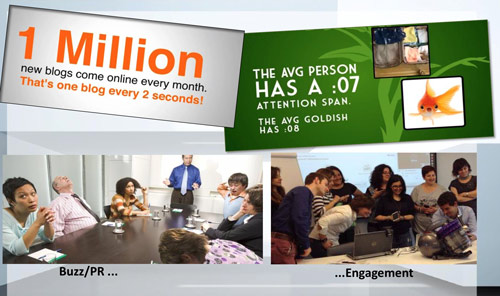- Spesso ci capita di lavorare sempre con le solite cartelle e può risultare utile averle a disposizione nella Jump List di Esplora Risorse. Un modo veloce per aggiungere delle cartelle alla Jump List di Windows Explorer è quello di trascinare, tenendo premuto il pulsante destro del mouse, l’icona di una cartella direttamente sulla TaskBar.
- Per aprire una nuova istanza di un’applicazione premiamo il pulsante Shift sulla tastiera e cicchiamo con il mouse sull’icona dell’applicazione sulla TaskBar.
- Le applicazioni sulla TaskBar possono essere lanciate utilizzando i tasti Win + <posizione dell’applicazione sulla TaskBar>. Ad esempio premendo Win + 3 avvieremo la terza applicazione a partire da sinistra nella TaskBar.
- La pressione dei tasti Win + T ci permette di portare il focus sulla TaskBar e di selezionare le applicazioni in essa semplicemente usando le frecce destra e sinistra della tastiera.
- Per aumentare il risparmio energetico, Windows 7 diminuisce la luminosità dello schermo dopo trenta secondi. Questa soluzione è adottata dalla maggior parte dei dispositivi con display, la novità è che Windows 7 adatta il tempo di attesa per la diminuzione della luminosità: se lo schermo diminuisce la luminosità dopo trenta secondi e un utente esegue un’attività sul Pc (muovere il mouse o premere un pulsante della tastiera), ripristinando la luminosità iniziale, Windows 7 attenderà sessanta secondi prima di diminuire di nuovo la luminosità.
I temi nascosti di Windows 7
In Seven è possibile personalizzare temi, sfondi e musica. In una cartella di Windows 7 sono presenti vari temi nascosti organizzati per nazione. Per accedere alla cartella posizioniamoci nel percorso: %windir%\Globalization\mct
Per far questo andiamo in Strat > Esegui> %windir%\Globalization\mct
Ci apparirà una finestra con sei cartelle: apriamo una di queste cartelle e impostiamo il tema desiderato (presente nella sotto-cartella Theme) facendo semplicemente clic su di esso.